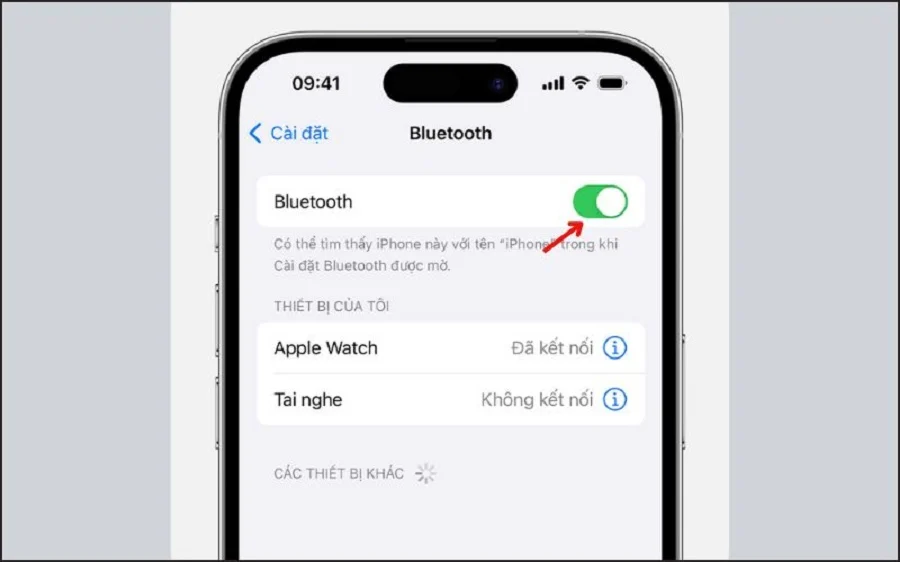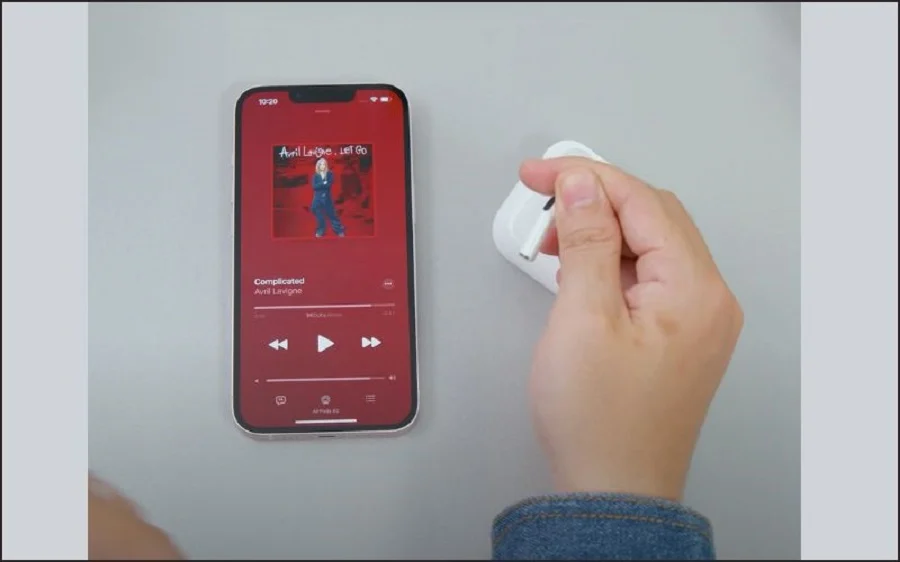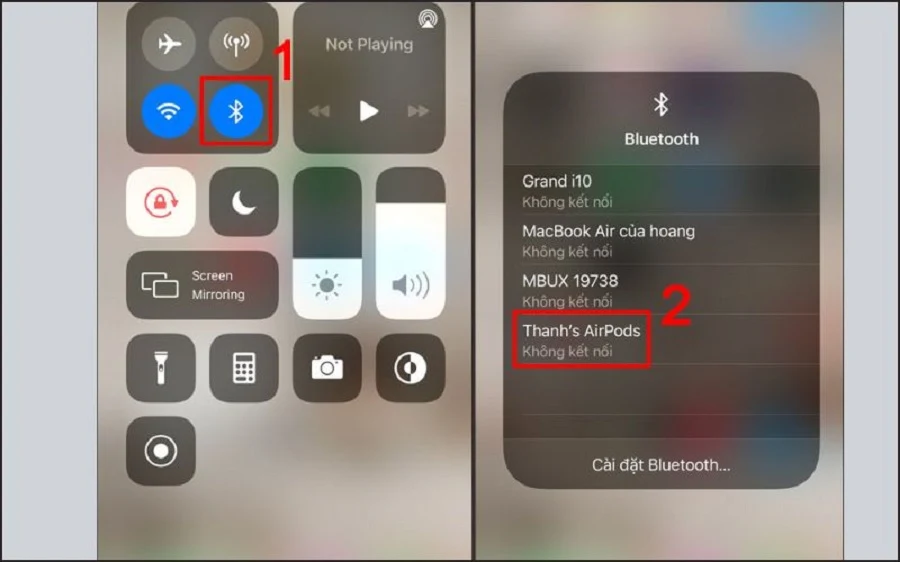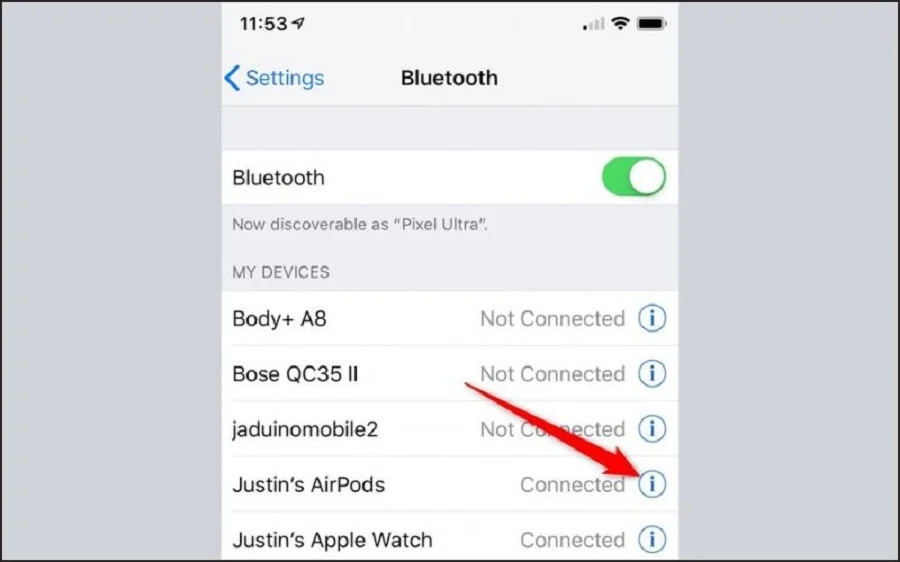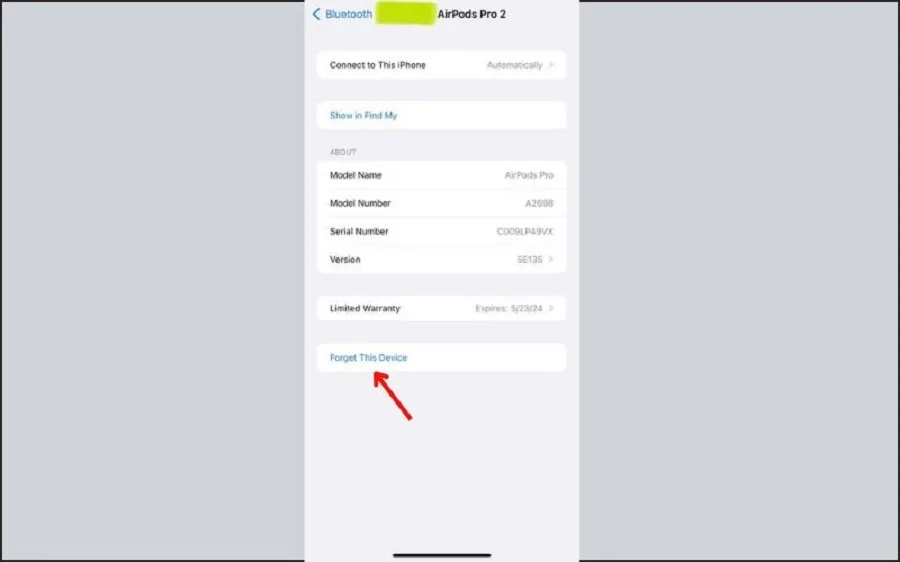Kim Chi / 294 Views / Date 19-04-2025
Bạn đang sở hữu iPhone và mong muốn tận hưởng âm nhạc chất lượng cao mà không còn vướng víu bởi dây? Tai nghe Bluetooth chính là lựa chọn hoàn hảo cho bạn! Với tai nghe Bluetooth, chỉ vài bước đơn giản là bạn đã có kết nối ổn định để nghe nhạc, xem video hay gọi rảnh tay mọi lúc mọi nơi. Trong bài viết sau, chúng tôi sẽ chỉ cho bạn cách ghép đôi tai nghe Bluetooth với iPhone nhanh chóng và dễ dàng, từ thao tác bật Bluetooth đến thiết lập chế độ ghép nối, giúp bạn khám phá thế giới âm thanh sống động ngay trên chiếc điện thoại của mình.
Hướng dẫn từng bước kết nối tai nghe Bluetooth với iPhone
Để kết nối tai nghe Bluetooth với iPhone, bạn thực hiện theo trình tự sau:
Bật Bluetooth trên iPhone
Mở Cài đặt → chọn Bluetooth → gạt nút sang phải để bật, biểu tượng Bluetooth sẽ xuất hiện ở thanh trạng thái.
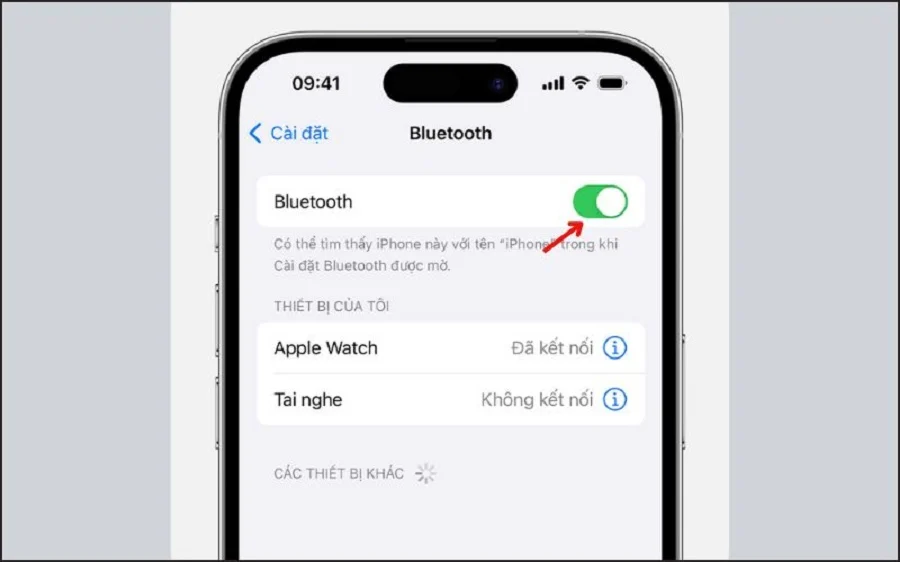
Đặt tai nghe vào chế độ ghép đôi
Tùy hãng, nhấn giữ nút nguồn hoặc nút Bluetooth trên tai nghe trong 3–5 giây cho đến khi đèn LED nhấp nháy. Một số tai nghe có voice prompt (âm thanh hướng dẫn) thông báo “Pairing”.
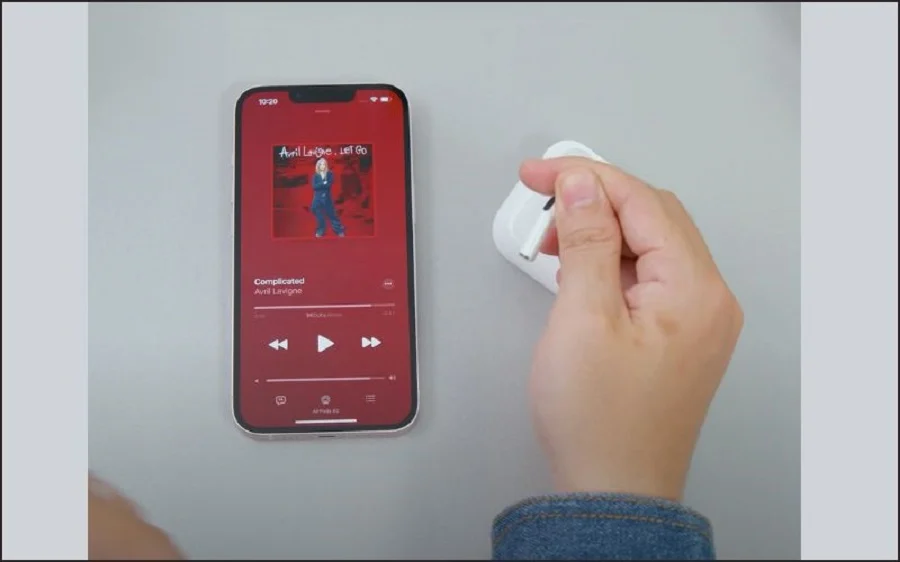
Chọn thiết bị trên iPhone
Trên màn hình Bluetooth, chạm vào tên tai nghe khi nó hiện trong danh sách Thiết bị khác. iPhone sẽ hiển thị vòng quay xác nhận và thông báo “Connected” khi ghép đôi thành công.
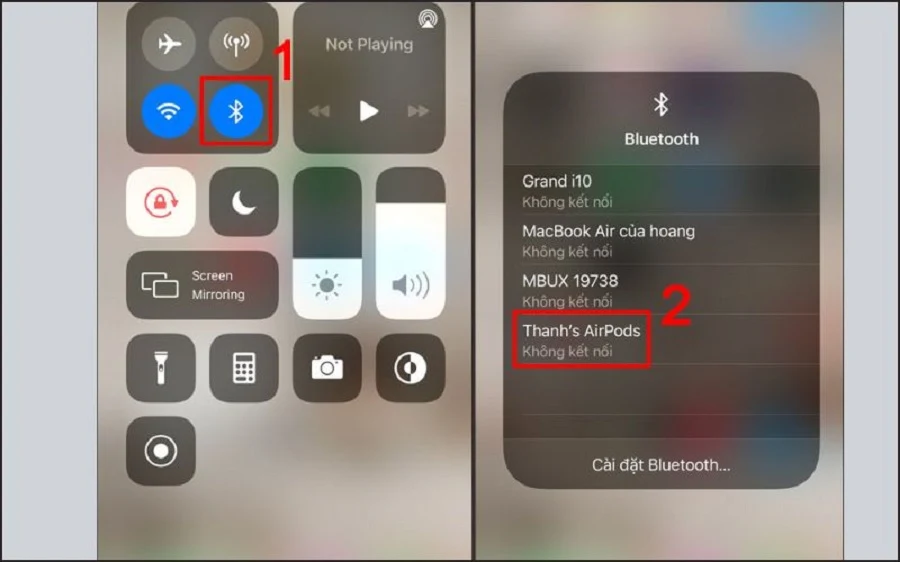
Kiểm tra kết nối âm thanh
Mở ứng dụng Âm nhạc hoặc Spotify, phát một bài hát để đảm bảo âm thanh được chuyển qua tai nghe Bluetooth. Bạn có thể xem mức pin của phụ kiện nếu chúng hỗ trợ hiển thị pin ngay trên giao diện Bluetooth của iPhone.
Sử dụng Siri để kết nối nhanh
Với iOS 15 trở lên, bạn có thể nói “Hey Siri, kết nối với [tên tai nghe]” để tự động bật Bluetooth và ghép đôi tai nghe đã từng kết nối trước đó. Tính năng này tận dụng khả năng hiểu ngôn ngữ tự nhiên, giúp bạn thực thi lệnh mà không cần thao tác tay.
Xử lý sự cố khi không thể kết nối
Đôi khi bàn phím laptop ASUS bị khóa cũng tương tự, tai nghe không kết nối được do nhiều nguyên nhân. Dưới đây là cách khắc phục:
Quên thiết bị và ghép lại
Nếu iPhone đã lưu cấu hình cũ nhưng không kết nối, vào Cài đặt > Bluetooth, chạm i bên cạnh tên tai nghe, chọn Quên thiết bị này, sau đó đặt lại phụ kiện vào Pairing Mode và ghép đôi lại.
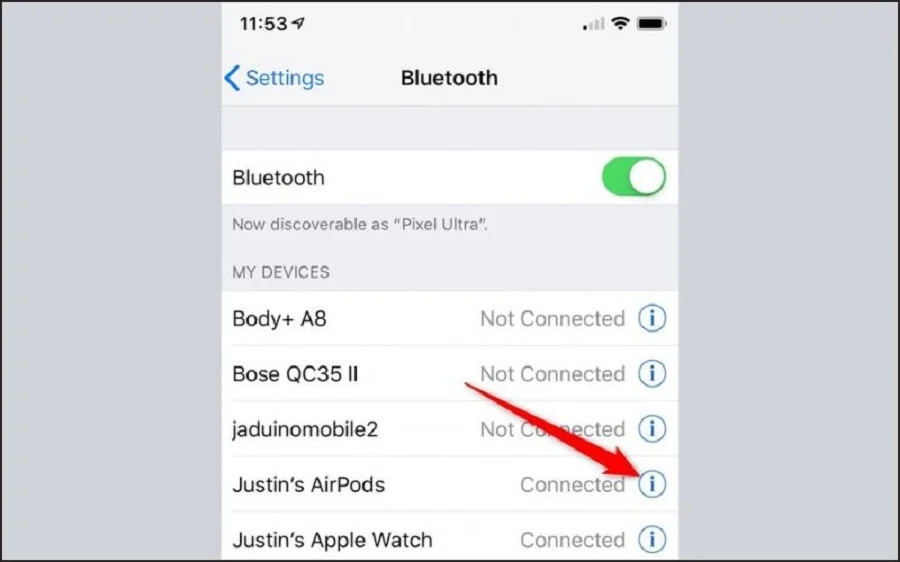
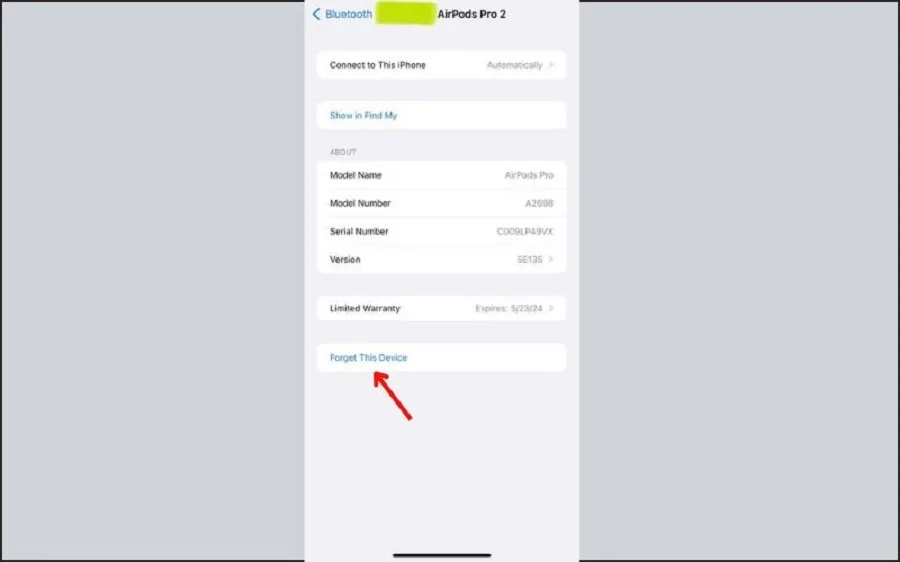
Kiểm tra quyền riêng tư Bluetooth
Trên iOS 14+, mở Cài đặt > Quyền riêng tư & Bảo mật > Bluetooth, đảm bảo bạn đã bật quyền truy cập Bluetooth cho ứng dụng âm thanh (như Spotify) nếu tai nghe đi kèm app chuyên dụng.
Cập nhật iOS và firmware tai nghe
Đảm bảo iPhone chạy iOS phiên bản mới nhất: Cài đặt > Cài đặt chung > Cập nhật phần mềm. Nhiều tai nghe Bluetooth cung cấp app riêng (Sony Headphones Connect, Bose Connect) để cập nhật firmware, khắc phục lỗi ghép đôi.
Tắt/xóa xung đột Bluetooth
Nếu có nhiều thiết bị Bluetooth cùng ghép đôi (ví dụ Apple Watch, bàn phím), hãy tắt hoặc xóa các thiết bị không cần thiết, vì iPhone chỉ kết nối tối đa một số thiết bị nhất định.
Khởi động lại iPhone và tai nghe
Khởi động lại điện thoại và đồng thời tắt, bật lại tai nghe. Điều này xóa trạng thái treo của Bluetooth stack, giúp kết nối ổn định.
Sử dụng Live Listen (Nghe trực tiếp)
Nếu tai nghe là AirPods hoặc Beats hỗ trợ MFi, bật Live Listen trong Trung tâm điều khiển để kiểm tra xem tai nghe có thu nhận âm thanh từ iPhone không—nếu có, chứng tỏ kết nối Bluetooth vẫn hoạt động.

Việc kết nối tai nghe Bluetooth với iPhone thực sự rất đơn giản và nhanh gọn, chỉ với vài thao tác bật Bluetooth, đặt phụ kiện vào chế độ ghép đôi và chạm chọn trên màn hình. Dù bạn sử dụng AirPods, Beats hay bất kỳ tai nghe Bluetooth bên thứ ba nào, iOS đều hỗ trợ cơ chế ghép nối mượt mà, cho phép tự động kết nối lại trong những lần tiếp theo. Khi gặp sự cố - từ việc iPhone không tìm thấy tai nghe đến kết nối gián đoạn - bạn chỉ cần quên thiết bị rồi ghép đôi lại, cập nhật firmware hoặc tận dụng tính năng Troubleshooter tích hợp sẵn. Đừng quên khai thác thêm các tiện ích AI như Siri hay Shortcuts để rút ngắn thao tác và tối ưu trải nghiệm. Với hướng dẫn này, hy vọng bạn sẽ nhanh chóng tận hưởng trọn vẹn chất lượng âm thanh không dây từ iPhone, mang cả thế giới âm nhạc sống động đến tai chỉ trong tích tắc!
Bài viết này hướng dẫn bạn cách ghép đôi tai nghe Bluetooth nhanh chóng và dễ dàng, ngay cả khi bạn mới lần đầu sử dụng. Nếu thấy nội dung hữu ích, đừng quên chia sẻ cho người thân và bạn bè. Dưới đây là danh sách các mẫu tai nghe đang được giảm giá sâu nhất: